Samsung SGH-D100: Эл.почта
Эл.почта: Samsung SGH-D100
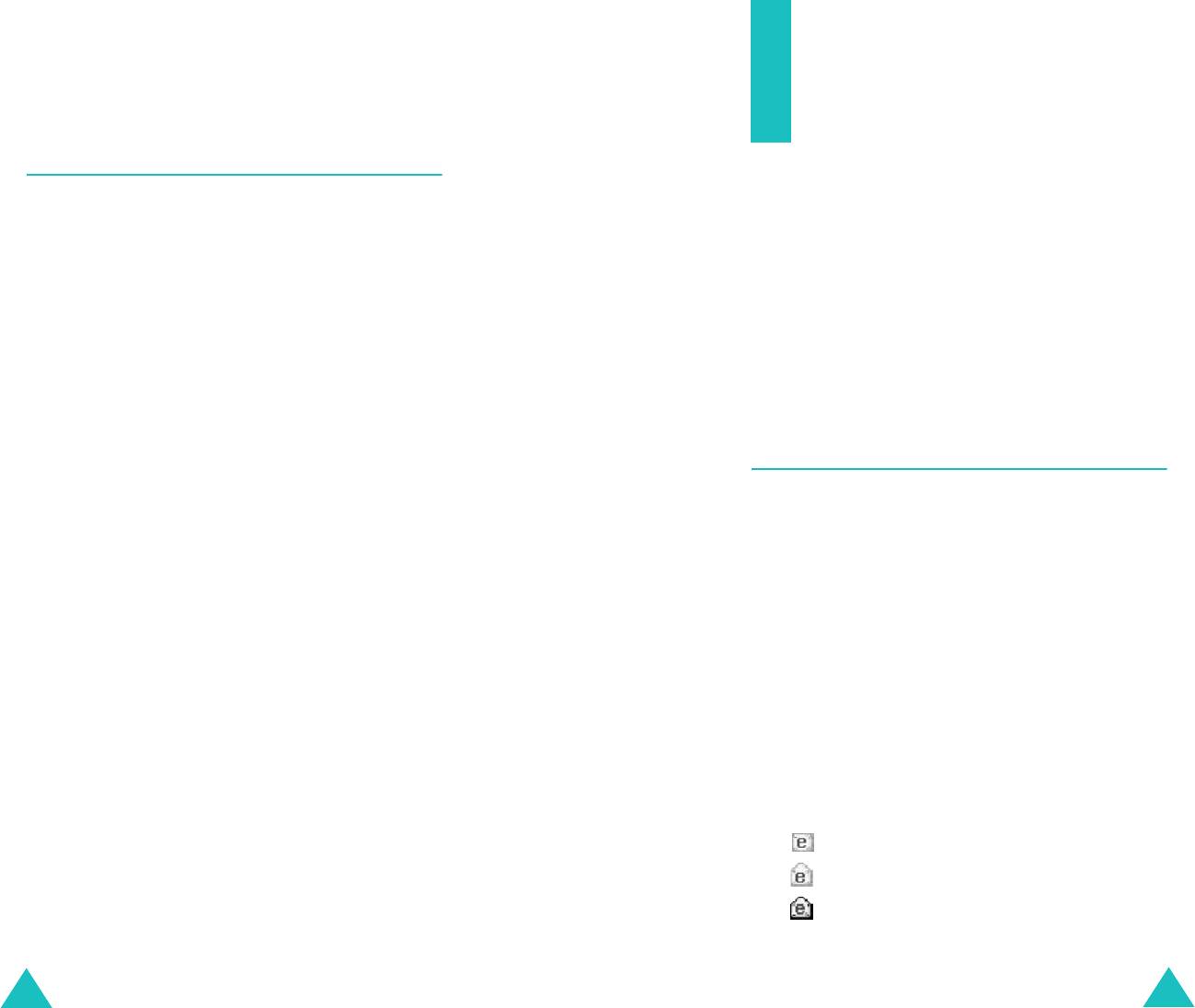
MMS Сообщения
Эл.почта
MMS Профиль
(Меню 2.9)
Предусмотрена возможность непосредственной
Это меню позволяет настраивать различные сетевые
передачи с телефона и получение на него сообщений
параметры, необходимые при передаче или приеме
электронной почты. Функция электронной почты
мультимедийных сообщений.
позволяет принимать или отправлять звуки и картинки,
а также записи телефонной книги или напоминания из
Примечания
.
календаря.
• Для передачи сообщений автоматически используется
Для использования этой функции необходимо
последний просматривавшийся профиль.
подписаться на услугу элеткронной почты и настроить
• При изменении параметров MMS без предварительной
учетную запись электронной почты. Более подробную
консультации с поставщиком услуг возможны сбои в
информацию можно получить у поставщика услуг.
работе функции MMS.
Для каждого профиля предусмотрены следующие
параметры:
Входящие
(Меню 3.1)
Имя профиля
: введите название, которое требуется
назначить серверу MMS.
Это меню обеспечивает доступ к ящику входящей
электронной почты и просмотр полученных сообщений.
URL соединения
: введите адрес сервера MMS.
Безопасность
: служит для выбора режима соединения
1. Нажмите программную клавишу
Выбoр
при
при передаче данных. Для защиты данных от
выделенном пункте
Проверить эл.почту
.
несанкционированного доступа выберите
2. Выберите учетную запись электронной почты, для
Защищенный
; в противном случае выберите
которой требуется просмотреть сообщение, и
Открытый
.
нажмите программную клавишу
Выбoр
.
IP адрес
: введите адрес шлюза, необходимый для
Примечание
. Дополнительную информацию по
соединения с сервером MMS.
настройке учетной записи электронной почты см. на
Имя
: введите идентификатор пользователя,
стр. 100.
необходимый для соединения с сервером MMS.
Отображается список полученных сообщений
Пароль
: введите пароль, необходимый для соединения
электронной почты. Значки слева показывают
с сервером MMS.
состояние каждого из сообщений.
APN
: введите имя точки доступа для заданного адреса
• : Заголовок не был прочитан.
сервера MMS.
• : Заголовок прочитан.
Более подробную информацию можно получить у
• : Содержимое прочитано.
поставщика услуг.
90
91
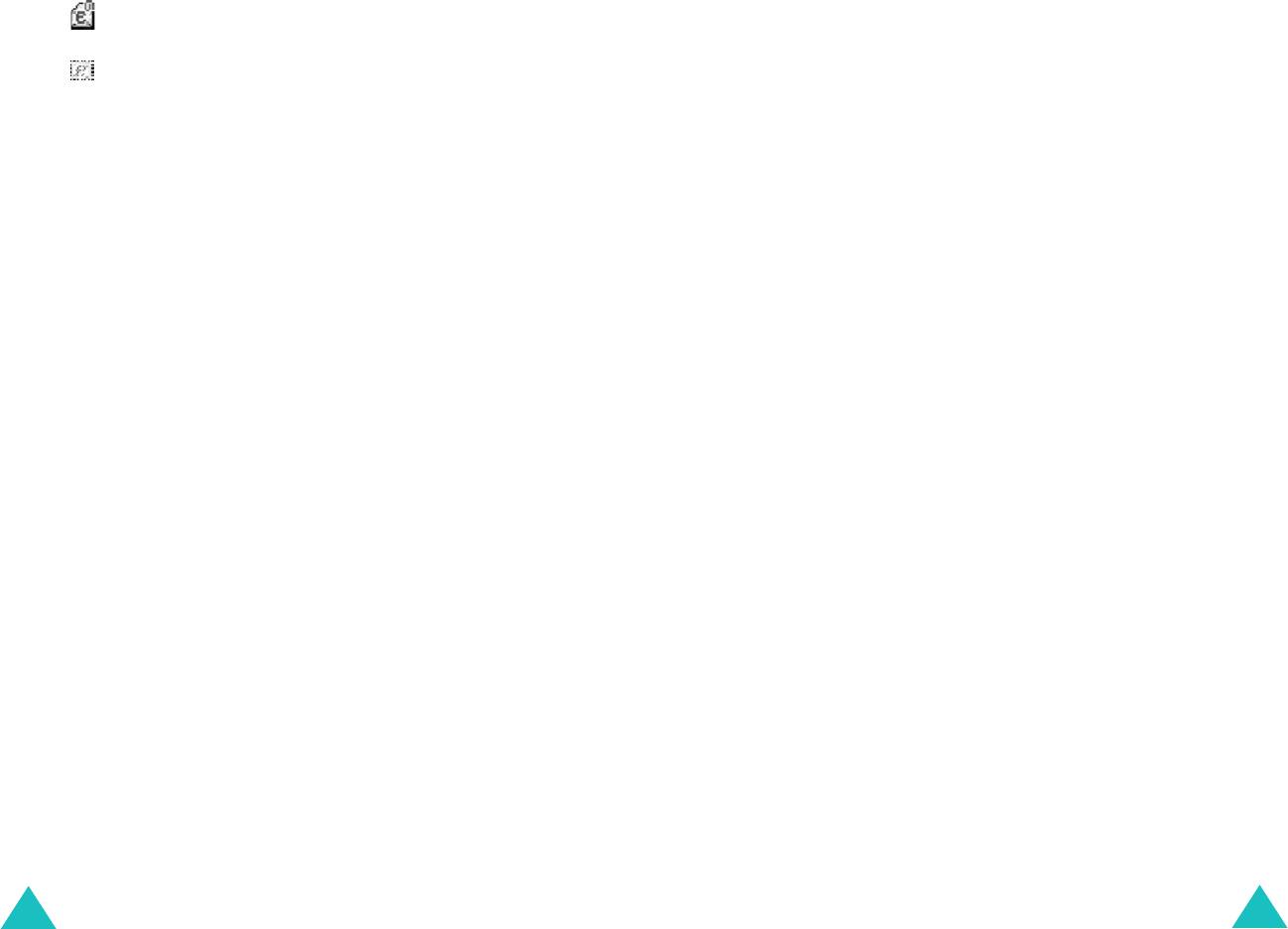
Эл.почта
Эл.почта
• : Сообщение содержит вложения, и
6. Для перемещения по тексту служат клавиши
содержимое сообщение прочитано.
"Вверх" или "Вниз".
• : Сообщение удалено из телефона и с сервера
Для перехода к следующей или предыдущей
электронной почты. Этот значок исчезает при
странице служат клавиши "Вправо" и "Влево".
отсоединении телефона от сервера.
После открытия сообщения программная клавиша
3. Перейдите в списке к требуемому сообщению
Опции
позволяет выбрать следующие варианты:
электронной почты и нажмите программную
Удалить
: удаление сообщения электронной почты.
клавишу
Выбoр
.
Можно удалить сообщение из телефона или
Если сообщение еще не было прочитано,
одновременно из телефона и с сервера электронной
отображается заголовок сообщения, содержащий
почты.
имя отправителя, адрес электронной почты, адреса,
Ответить
: позволяет передать ответ отправителю
по которым были отправлены копии этого
сообщения.
сообщения, дату передачи сообщения и тему
сообщения.
Переслать
: позволяет переадресовать сообщение
электронной почты другому адресату.
Если сообщение уже было прочитано, сразу
отображается текст сообщения. Переходите к шагу
Изъять адрес
: позволяет извлечь адрес отправителя и
6.
адреса получателей копий сообщения для сохранения
в телефонной книге.
4. Нажмите программную клавишу
Опции
Вложения
: позволяет просматривать вложения, такие
Предусмотрены следующие варианты:
как записи телефонной книги, напоминания календаря,
•
Извлечь
: получение текста сообщения с сервера
звуки и картинки. Вложения можно сохранить в памяти
электронной почты.
телефона.
•
Удалить
: удаление сообщения электронной
Разъединить
: отсоединение телефона от сервера
почты. Можно удалить сообщение из телефона
электронной почты.
или одновременно из телефона и с сервера
Информация
: отображает заголовок (имя отправителя,
электронной почты.
адреса получателей копий сообщения и тема
•
Разъединить
: отсоединение телефона от сервера
сообщения) и текст сообщения электронной почты.
электронной почты.
5. Выберите
Извлечь
и нажмите программную
клавишу
Выбoр
.
На дисплее телефона отображается текст
сообщения электронной почты.
92
93
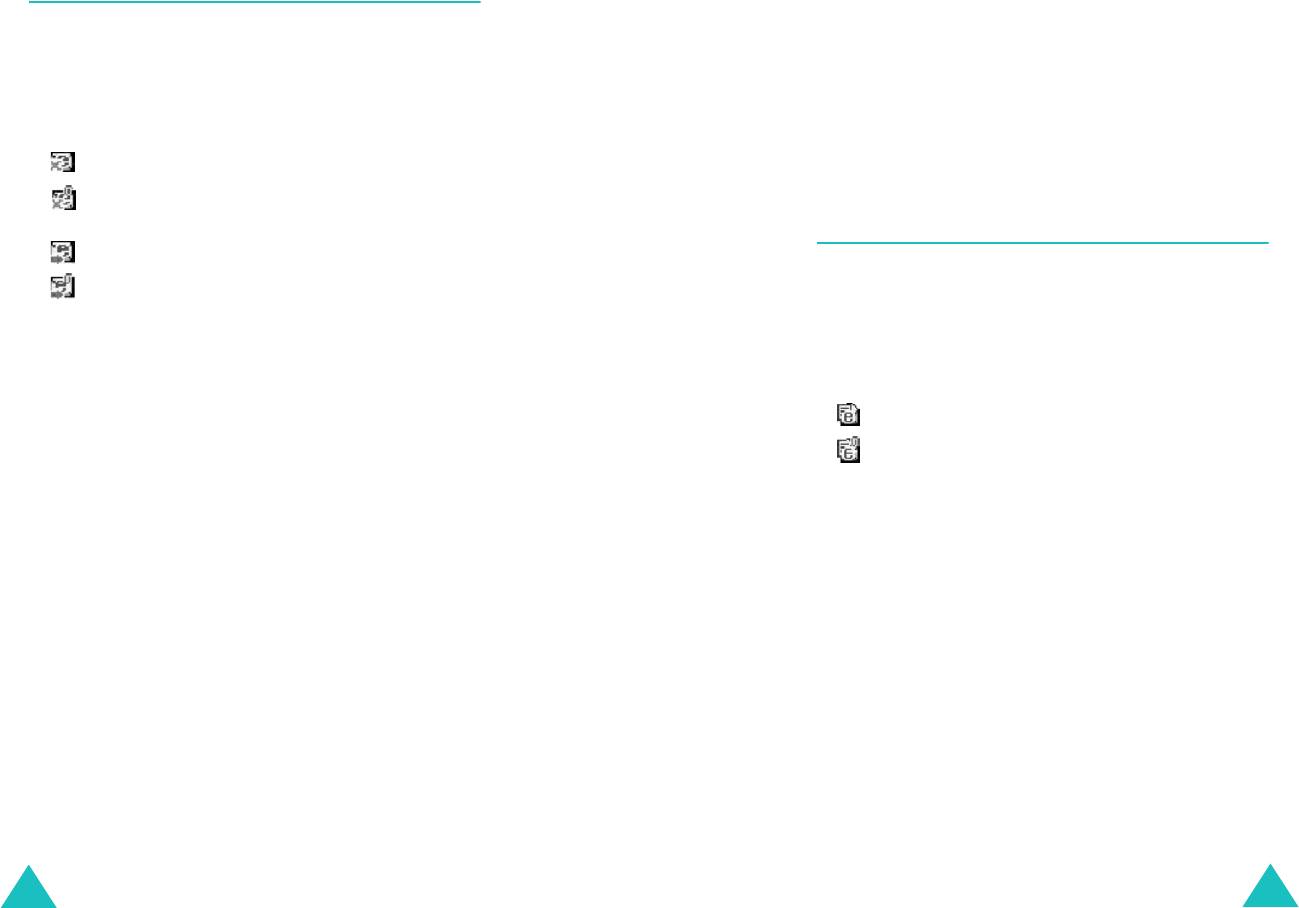
Эл.почта
Эл.почта
Исходящие
(Меню 3.2)
Сохранить
: позволяет сохранить сообщение
электронной почты в ящике
Черновики
(
Меню 3.3
) или
Шаблон
(
Меню 3.5
) для использования в будущем.
При выборе этого пункта меню отображается список
отправленных сообщений и сообщений, отправить
Редактировать
: позволяет изменить тему или
которые не удалось, с указанием состояния сообщения
содержимое сообщения.
и его темы. Значки слева показывают состояние
сообщения.
Добавить вложения
: позволяет добавить в сообщение
другой объект.
•: Сообщение, которое телефон не смог отправить
•: Сообщение с вложениями, которое телефон не
смог отправить.
Черновики
(Меню 3.3)
•: Сообщение, успешно отправленное с телефона.
Это меню позволяет открыть ранее сохраненное
•: Сообщение с вложениями, успешно
сообщение.
отправленное с телефона.
При выборе этого меню отображается список ранее
1. Выберите сообщение из списка и откройте его,
сохраненных сообщений электронной почты. Значки
нажав программную клавишу
Выбoр
.
слева показывают состояние сообщения.
На дисплее отображается адрес получателя, дата и
•: Сохраненное сообщение электронной почты.
время передачи сообщения, а также текст
•: Сохраненное сообщение электронной почты с
сообщения.
вложениями.
2. Для перемещения по сообщению служит клавиши
Дополнительную информацию о выборе сообщения и о
"Вверх" или "Вниз".
функциях работы с сообщениями см. на стр.94.
После открытия сообщения программная клавиша
Опции
позволяет выбрать следующие варианты:
Удалить
: удаление сообщения электронной почты.
Изъять адрес
: позволяет извлечь адреса получателей
для сохранения в телефонной книге.
Отправить
: позволяет заново отправить сообщение
электронной почты.
94
95
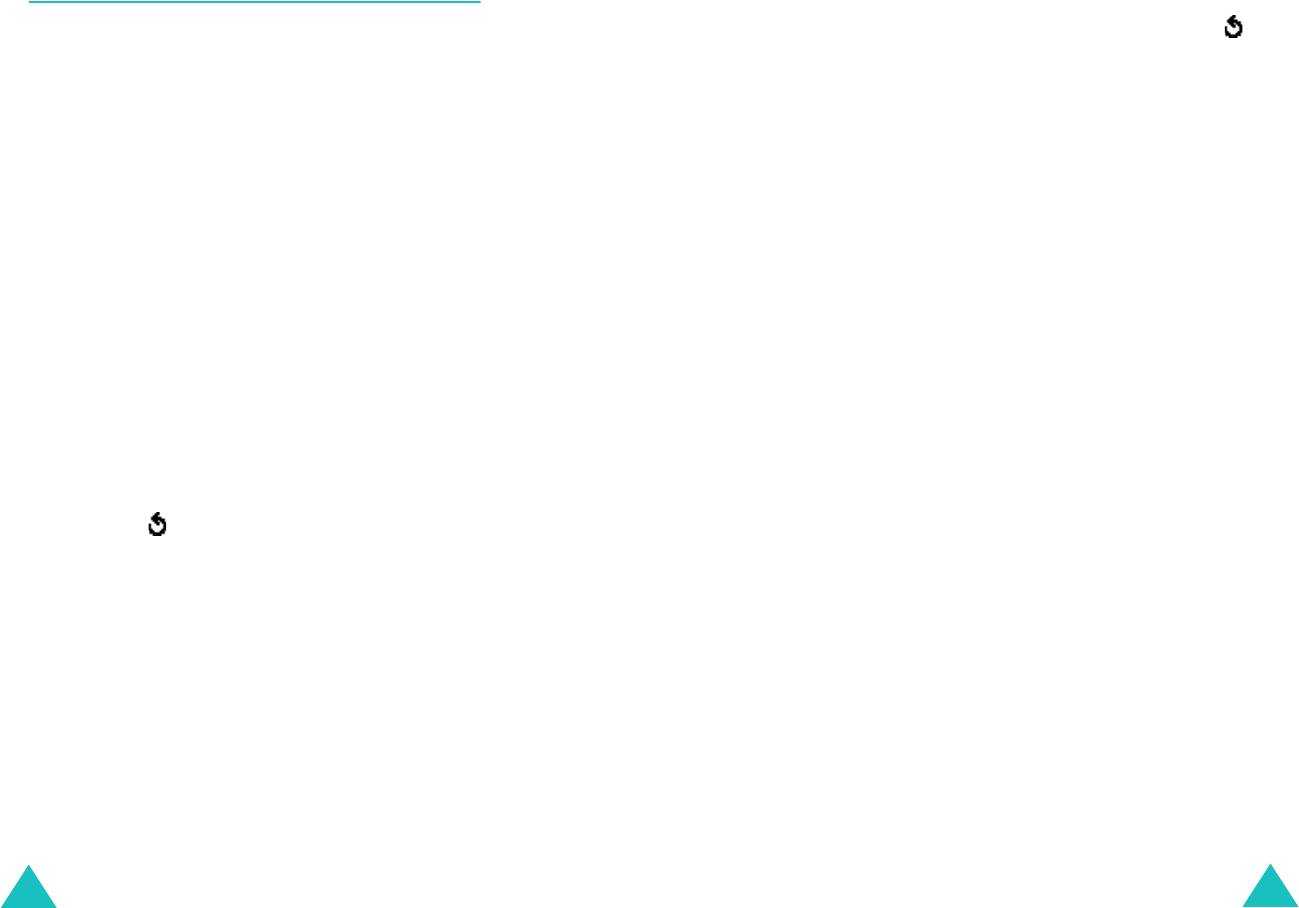
Эл.почта
Эл.почта
Написать новое
(Меню 3.4)
•
Добавить получателя
: позволяет добавлять
адреса получателей. См .шаги с 5 по 9. После
добавления нажмите программную
клавишу
Для создания и передачи сообщения электронной
или клавишу
C
для возврата на экран "Опции
почты:
написания".
1. Введите тему сообщения электронной почты и
•
Информация
: служит для отображения темы
нажмите программную клавишу
Да
.
сообщения, списка добавленных получателей (при
Подробнее ввод символов рассматривается на
их наличии) и текста сообщения.
стр. 43.
4. После завершения создания сообщения
2. Введите текст сообщения и нажмите программную
электронной почты выберите вариант
Отправить
и
клавишу
Опции
.
нажмите программную клавишу
Выбoр
.
3. Клавишей "Вверх" или "Вниз" выберите требуемый
5. Выберите параметр
Кому
,
Копия
или
Скрытая
вариант и нажмите программную клавишу
Выбoр
.
копия
для ввода адреса получателя, затем нажмите
программную клавишу
Выбoр
.
Предусмотрены следующие варианты:
6. Выберите один из перечисленных ниже вариантов и
•
Добавить вложения
: позволяет вложить в
нажмите программную клавишу
Выбoр
.
сообщение запись телефонной книги,
напоминание из календаря, картинку или звуковой
•
Прямой ввод
: позволяет непосредственно ввести
файл. Выбрав тип добавляемого файла, выберите
требуемый адрес электронной почты.
объект из списка.
•
Телефонная книга
: позволяет выбрать адрес
После добавления объекта нажмите программную
электронной почты из телефонной книги.
клавишу или клавишу
C
для возврата на экран
"Опции написания".
7. Введите адрес электронной почты и нажмите
программную клавишу
Да
или выберите адрес из
• Если требуется удалить вложенный объект,
телефонной книги и нажмите программную клавишу
выберите вариант
Просмотр вложений
и
Выбoр
.
выберите его из списка. Нажмите программную
клавишу
Просмотр
, затем программную клавишу
8. Когда на дисплее отображается требуемый адрес,
Удалить
.
выберите вариант
Кому
,
Копия
или
Скрытая копия
и нажмите программную клавишу
Выбoр
.
•
Отправить
: передача сообщения.
•
Сохранить
: позволяет сохранить сообщение в
9. Если адрес электронной почты для выбранного
папке
Черновики
(
Меню 3.3
) или
Шаблон
(
Меню
типа получателей уже введен, выделите пункт
3.5
) для последующего использования.
Добавить получателя
и нажмите программную
клавишу
Выбoр
. Повторите шаги с 6 по 8.
96
97
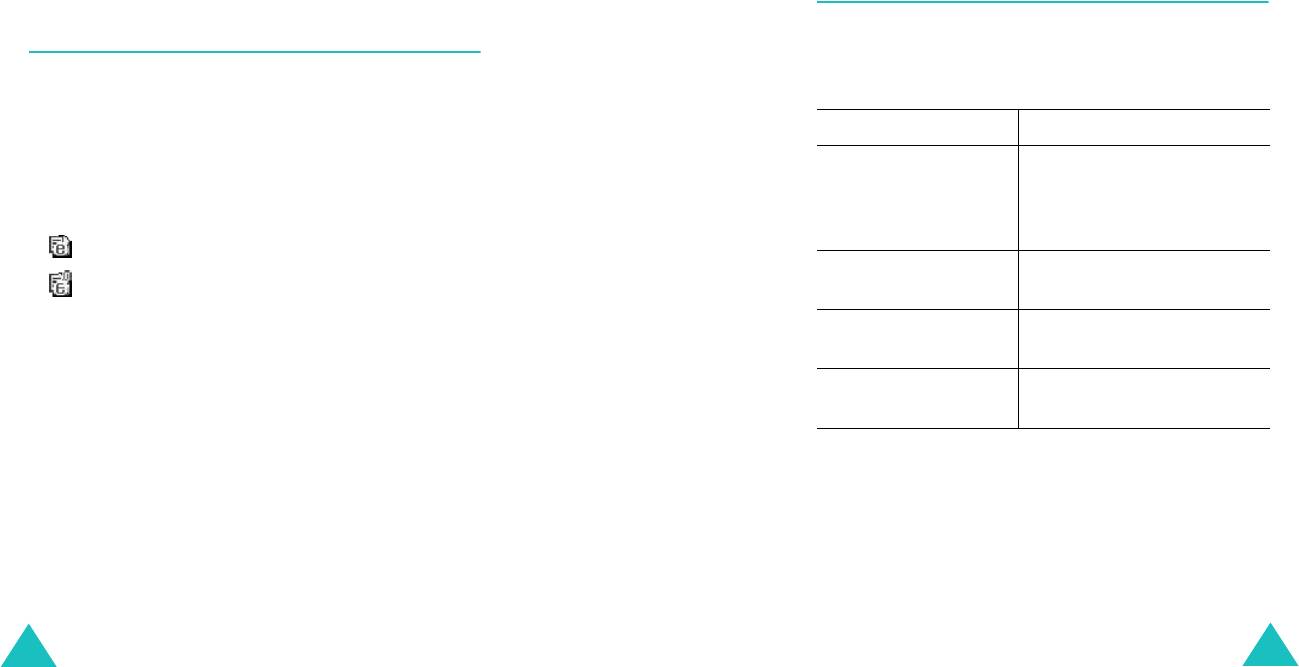
Эл.почта
Эл.почта
Если требуется отредактировать адресатов,
Сохранить
: позволяет создать копию сообщения в
выберите одного из них и нажмите программную
ящике
Черновики
(
Меню 3.3
) или
Шаблон
для
клавишу
Выбoр
. Можно изменить данные адресата
последующего использования.
или удалить его.
Удалить
: позволяет удалить выбранное сообщение.
10. Завершив добавление адресатов, выделите пункт
Добавить вложения
: позволяет вложить в сообщение
Отправить сообщение эл.почты
и нажмите
запись телефонной книги, напоминание из календаря,
программную клавишу
Выбoр
.
картинку или звуковой файл. Подробнее см. на стр. 96.
Сообщение электронной почты отправляется с
телефона.
Удалить все
(Меню 3.6)
Шаблон
(Меню 3.5)
Это меню позволяет удалить все сообщения
электронной почты из каждого ящика для сообщений.
В этом меню находятся сообщения электронной почты,
Можно также удалить сразу все сообщения.
сохраненные пользователем в качестве шаблонов для
новых сообщений.
Для... Нажмите...
выбора очищаемого
клавишу "Вверх" или "Вниз".
При выборе этого меню отображается список ранее
ящика для сообщений
Для удаления всех
сохраненных шаблонов электронной почты. Значки
сообщений выберите пункт
слева показывают состояние сообщения.
Все
.
•: Сохраненное сообщение электронной почты.
установки пометки программную клавишу
•: Сохраненное сообщение электронной почты с
Метка
.
вложениями.
снятия пометки программную клавишу
Уд.
Клавишей "Вверх" или "Вниз" перейдите к требуемому
метку
.
шаблону и нажмите программную клавишу
Выбoр
. На
удаления отмеченных
программную клавишу
дисплее отображается информация о сообщении.
сообщений
Удалить
.
Программная клавиша
Опции
обеспечивает доступ к
следующим вариантам:
При появлении запроса подтверждения нажмите
программную клавишу
Да
.
Редактировать E-mail
: позволяет изменить тему или
содержимое сообщения.
Отправить
: позволяет отправить сообщение.
98
99
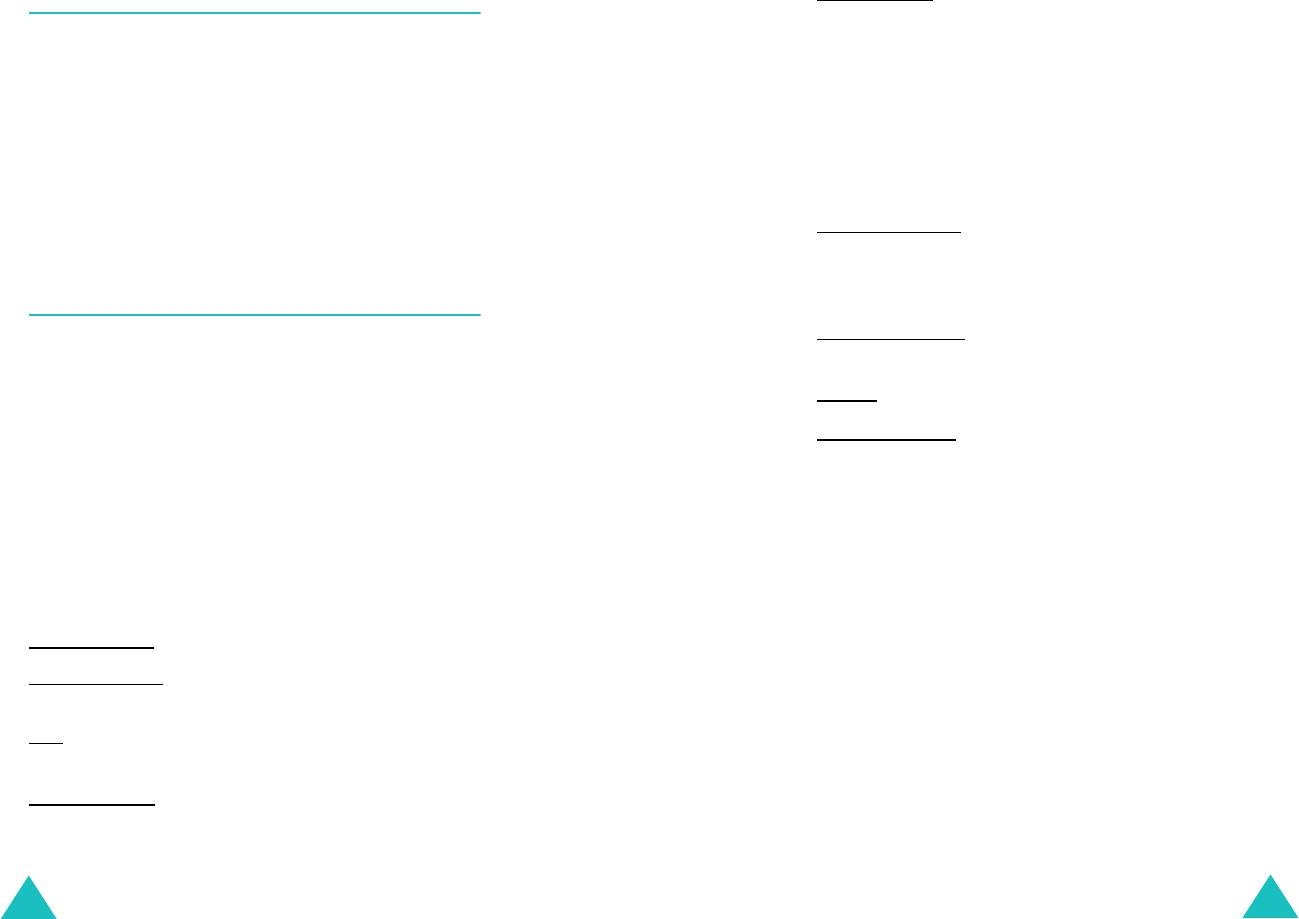
Эл.почта
Эл.почта
Состояние памяти
(Меню 3.7)
Тип протокола: укажите тип протокола электронной
почты для сервера входящей почты:
POP3
или
IMAP4
.
За дополнительной информацией обращайтесь к
Предусмотрена возможность проверки объема
поставщику услуг электронной почты.
использованной и свободной памяти для сообщений
электронной почты.
В случае протокола IMAP4 можно задать, будет ли
телефон принимать сообщения электронной почты с
При каждом нажатии программной клавиши
Следующ.
вложениями. Можно также выбрать количество
на дисплее отображается общий объем памяти,
извлекаемых заголовков сообщений электронной
включая использованный и свободный объем. Также
почты.
отображается объем, занимаемый в текущий момент
каждым из ящиков для сообщений.
Сервер входящей
: введите IP-адрес или имя домена
сервера, используемого для приема сообщений.
Данную информацию предоставляет поставщик услуг
электронной почты.
Настройка
(Меню 3.8)
Имя пользователя
: введите свой идентификатор
Телефон позволяет изменить параметры по умолчанию
пользователя электронной почты.
для сообщений электронной почты.
Пароль
: введите свой пароль электронной почты.
Предусмотрены следующие варианты:
Сервер исходящ.
: введите IP-адрес или имя домена
Учетная запись
: можно настроить максимум 5 учетных
сервера, используемого для передачи сообщений.
записей электронной почты для различных
Данную информацию предоставляет поставщик услуг
поставщиков услуг. Последняя открывавшаяся учетная
электронной почты.
запись автоматически используется для передачи или
приема сообщений электронной почты.
Интервал проверки
: позволяет выбрать
периодичность, с которой телефон проверяет наличие
Для каждой учетной записи предусмотрены следующие
сообщений на сервере входящей почты.
параметры:
Подпись
: позволяет добавлять в сообщения
Учетная
запись: введите имя текущей учетной записи.
электронной почты имя отправителя, телефонный
номер, короткое напоминание или строку, которые
Имя соединения
: выберите один из профилей,
выполняют роль подписи.
заданных в меню
Профиль эл.почты
(
Меню 3.9
).
Отправлять копию себе
: позволяет указать, будет ли
Имя
: введите имя, которое будет отображаться в
телефон отправлять копии исходящих сообщений
исходящих сообщениях в качестве имени отправителя.
электронной почты по адресу, указанному в учетной
Адрес эл.почты
: введите свой адрес электронной
записи пользователя.
почты.
100
101
Оглавление
- Coдержание
- Важная информация по технике безопасности
- Комплектация
- Ваш телефон
- Подготовка к работе
- Функции вызова
- Выбор функций и
- Телефонная книга
- Ввод текста
- Функции режима
- Меню
- SMS Сообщения
- MMS Сообщения
- Эл.почта
- Журнал звонков
- Настройка звука
- Настройка телефона
- Органайзер
- Услуги сети
- WAP&Игры
- Устранение неполадок
- Коды доступа
- Охрана здоровья и
- Глоссарий

